
Som standard ber Google Chrome om bekräftelse när en webbplats automatiskt försöker ladda ner filer i följd. Men om du vill blockera alla försök oavsett webbplats, eller kanske hellre svartlistar en specifik webbplats, så här gör du.
Ibland när du laddar ner en fil i en webbläsare kommer webbplatsen att försöka ladda ner en annan fil omedelbart efter att den första har avslutats. Även om det finns legitima omständigheter - som en filkonverteringswebbplats - finns det webbplatser som använde den skadligt för att tvinga virus eller skadliga skript att ladda ner utan din vetskap eller tillstånd. Men av säkerhetsskäl uppmanar Google Chrome dig nu när en webbplats försöker ladda ner flera filer.
Hur inaktiverar du flera automatiska filnedladdningar
Starta Chrome, klicka på menyikonen och klicka sedan på "Inställningar". Alternativt kan du skriva
krom: // inställningar /
in i adressfältet för att åka direkt dit.

En gång på fliken Inställningar, rulla ner till botten och klicka på "Avancerat".

Bläddra ner till sekretess och säkerhet och klicka på "Webbplatsinställningar".
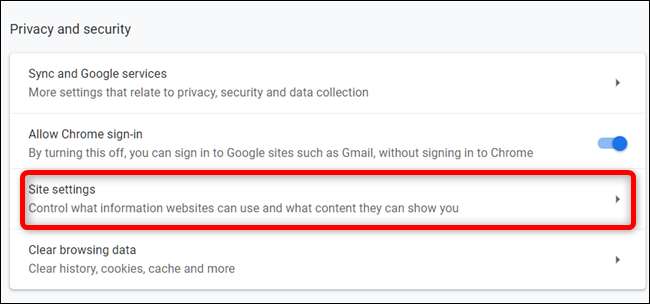
Bläddra ner i listan med inställningar tills du ser alternativet ”Automatiska nedladdningar”. Klicka på det.
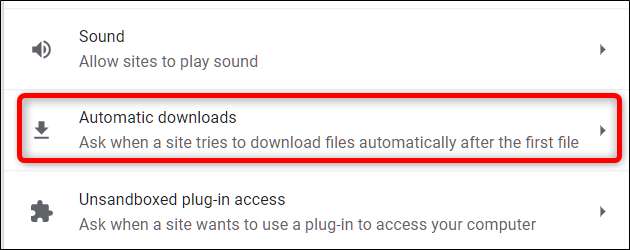
Som standard är funktionen inställd på att be om tillstånd när en webbplats försöker ladda ner filer i följd. Detta är det rekommenderade beteendet, men om du vill blockera alla webbplatser från att ladda ner flera filer automatiskt, växlar du omkopplaren till Av-läge.
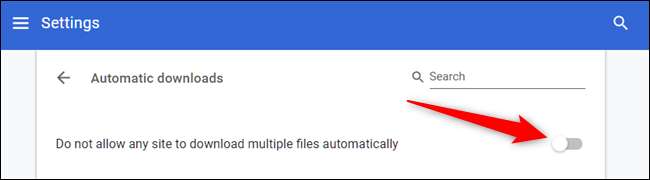
Det är allt. Du kommer inte längre att få en uppmaning när en webbplats försöker ladda ner flera filer efter varandra.
Hur man aktiverar automatiska filnedladdningar men blockerar specifika webbplatser
Det rekommenderas inte att inaktivera automatisk nedladdning av filer globalt eftersom det kommer att blockera varje försök oavsett varifrån det kommer, även legitima som du kan förvänta dig att ladda ner automatiskt. Men om du vill behålla den här funktionen och blockera specifika webbplatser som du litar på att ladda ner flera filer kan du istället svartlista en webbplats.
Gå tillbaka till Inställningar> Platsinställningar> Automatiska nedladdningar, eller skriv
krom: // inställningar / innehåll / automatiska nedladdningar
in i adressfältet och tryck på Enter. Växla omkopplaren till På-läge.

Klicka nu på knappen "Lägg till" bredvid blockeringsrubriken.
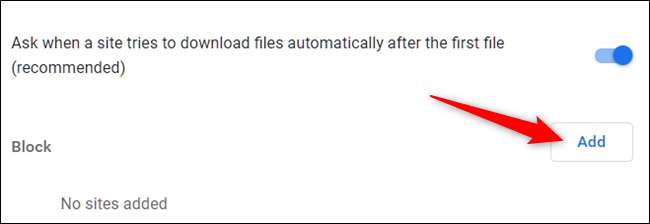
Skriv in webbadressen till webbplatsen som du vill svartlista för att automatiskt ladda ner på varandra följande filer och klicka sedan på "Lägg till".
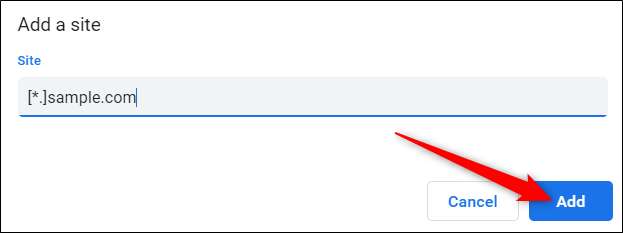
När du anger webbadressen - om du vill blockera hela webbplatsen - använder du
[*.]
prefix för att fånga alla underdomäner från webbplatsen som i exemplet ovan.
Det är allt som finns i det. Upprepa denna process för så många webbplatser som försöker ladda ner flera filer. När den här webbplatsen försöker ladda ner flera filer blockerar Chrome automatiskt sitt försök och stör dig inte med en uppmaning.







